Android에서 iPhone 13으로 파일을 전송하는 방법
오랫동안 스마트폰을 사용해 왔으며 이제 iPhone 13 Pro가 필요합니다. 왜이리 어려운지 안드로이드에서 아이폰으로 데이터 전송? 오래된 스마트폰을 사용하는 사람이 스마트폰에 소중한 파일을 저장하기 때문입니다. 이러한 파일은 비디오, 오디오, 사무실 파일 등과 같은 다양한 형식이 될 수 있습니다. 따라서 이러한 파일을 이전 스마트폰에서 새 스마트폰으로 전송하는 것이 필수적입니다.
다음은 컴퓨터의 귀중한 데이터를 백업하는 가장 안전하고 가장 좋은 방법입니다. 온라인 데이터 저장 플랫폼에서 데이터를 한 장치에서 다른 장치로 전송할 수도 있습니다. 백업을 통해 모바일 개인 데이터를 안전하게 보호할 수 있습니다. 어떤 이유로든 휴대폰에서 데이터가 삭제된 경우 원하는 소스에서 휴대폰으로 백업을 복원할 수 있습니다.
방법 1: DrFoneTool – 전화 전송을 사용하면 데이터 전송에 대해 걱정할 필요가 없습니다!
DrFoneTool – 전화 전송 Toolkit은 오늘 얼마 전에 삭제된 데이터를 복구하도록 설계되었습니다. 그러나 잠시 후 이 소프트웨어를 사용하는 사용자 수가 증가했습니다. 회사는 스마트폰 관리 및 삭제된 데이터 복구에 매우 중요한 이 도구 키트에 더 많은 기능을 추가했습니다. DrFoneTool – Phone Transfer는 삭제된 휴대폰 데이터를 복구하고, 한 스마트폰에서 다른 스마트폰으로 WhatsApp 채팅 데이터를 전송하고, 스마트폰에 포함된 데이터를 관리하기 위한 훌륭한 툴킷입니다. 다음은 Android에서 iPhone으로 데이터를 전송하기 위해 수행할 수 있는 몇 가지 간단한 단계입니다.
01단계: 이 소프트웨어를 PC에 다운로드 및 설치
먼저 DrFoneTool – Phone Transfer를 다운로드해야 합니다. 다운로드 후 이 툴킷을 PC에 설치하십시오.

DrFoneTool – 전화 전송
1 클릭으로 직접 Android에서 iPhone으로 사진 전송!
- Android와 iPhone에서 선택한 모든 장치 간의 플랫폼 간 데이터 이동.
- 이미지, 비디오, 음악, 메시지, 연락처, 앱 등을 포함한 방대한 데이터를 지원합니다.
- iPhone, iPad, Samsung, Huawei 등과 같은 거의 휴대 전화 및 태블릿과 완벽하게 작동합니다.
- 모바일 시스템 iOS 15 및 Android 10.0 및 컴퓨터 시스템 Windows 11 및 Mac 10.15에서 완벽하게 작동합니다.
- 100% 안전하고 위험이 없으며 데이터를 원본으로 백업 및 복원합니다.
02단계: 이 툴킷을 PC 또는 노트북에 실행
이 단계에서는 컴퓨터에서 툴킷을 실행합니다. 이 툴킷을 캐스팅하면 이 툴킷의 전면 창에 해당 기능이 표시되며 그 앞에서 데이터 전송 옵션을 클릭해야 합니다.

03단계: 스마트폰을 PC와 연결
데이터 전송 옵션을 클릭한 후 데이터 케이블의 안내에 따라 두 스마트폰을 컴퓨터에 연결할 수 있습니다.
04단계: Desire 파일 선택 및 전송 시작

이 툴킷은 휴대폰을 컴퓨터에 연결한 후 데이터를 전송할 사용자 지정 파일을 선택할 수 있는 옵션을 제공합니다. 여기에서 이 툴킷 목록에서 사용자 지정 연락처, 오디오 및 비디오 파일, SMS를 선택하고 파일을 입력하고 전송 옵션을 클릭할 수 있습니다.

데이터 전송 옵션을 클릭한 후 이 툴킷은 한 휴대폰에서 다른 휴대폰으로 데이터를 빠르게 전송하는 데 몇 분 정도 걸립니다. 더 많은 무료 방법을 원하십니까? 고속도로에 대해 알아보려면 계속 읽으십시오.
방법 2: iTunes를 통해 Android에서 iPhone으로 파일 전송
두 번째 방법을 사용하면 iTunes 플랫폼을 사용하여 Android에서 iPhone으로 파일을 빠르게 전송할 수 있습니다.
1 단계 : 우선 기존 Android 장치를 컴퓨터에 연결하고 오디오, 비디오 파일, 사무실 파일, SMS, 사진 및 연락처를 컴퓨터에 저장할 수 있습니다.

02 단계 : Android 모바일 장치의 데이터를 컴퓨터에 저장한 후 동일한 컴퓨터에 iTunes의 최신 소프트웨어를 설치할 수 있습니다.

03 단계 : 드래그 앤 드롭하여 컴퓨터에 있는 Android 장치의 데이터를 iPhone으로 전송하거나 iTunes에서 선택 옵션을 클릭합니다.

04 단계 : 이제 비디오 및 오디오 파일, SMS 및 기타 데이터가 iTunes로 전송되었으며 iPhone으로 전송할 준비가 되었습니다. iTunes에서 모바일 장치를 선택하고 ‘음악 동기화’ 옵션을 클릭하여 재생 목록을 선택한 다음 동기화를 누릅니다. 마찬가지로 비디오나 기타 파일을 iPhone에 삽입하려는 경우 동기화한 다음 나중에 iPhone으로 전송합니다. 이러한 방식으로 모든 파일과 폴더는 iTunes 소프트웨어를 사용하여 컴퓨터에서 iPhone으로 전송됩니다. 그리고 몇 분 밖에 걸리지 않습니다.
방법 3: Dropbox로 Android에서 iPhone으로 파일 전송
DropBox는 사용자에게 2GB의 여유 공간을 제공하는 온라인 클라우드 스토리지 플랫폼입니다. 이 여유 공간을 통해 오디오, 비디오 파일 및 사진을 저장할 수 있으며 이 플랫폼에서 원하는 곳 어디에서나 컴퓨터 또는 모바일 장치로 파일을 다운로드할 수 있습니다. DropBox는 파일 저장을 위한 완벽한 보안을 제공합니다۔
01 단계 : 첫 번째 단계에서 다음에서 Dropbox 소프트웨어를 설치할 수 있습니다. 구글 Play 스토어 Android 휴대 전화에서.
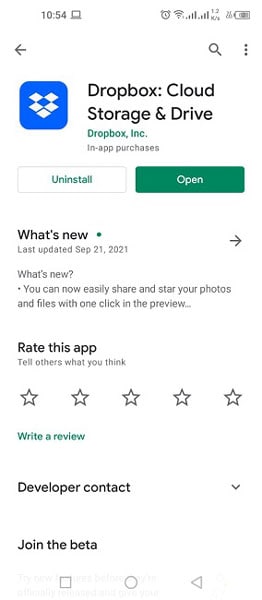
02 단계 : 이 온라인 응용 프로그램에서 계정을 만들고 이미 만들어진 경우 로그인하십시오. 그런 다음 설정 옵션을 클릭하여 백업 옵션 및 파일 공유 우선 순위 옵션을 설정할 수 있습니다.
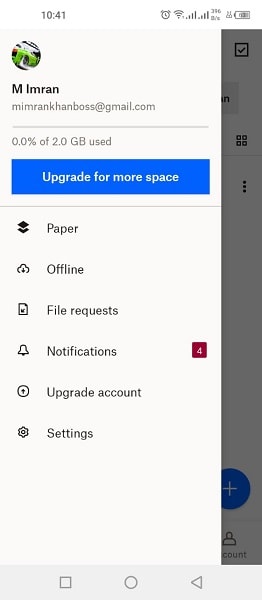
03 단계 : ‘설정’으로 이동한 다음 토글 버튼 ‘을 탭합니다.동기화 연락처‘를 켜고 ‘카메라 업로드‘ 이미지를 자동으로 Dropbox에 업로드할 수 있도록 합니다.

04 단계 : 클라우드 플랫폼의 앱 홈페이지에서 모든 파일을 공유하고 업로드할 수 있습니다. ‘플러스’ 버튼을 클릭하면 ‘Dropbox에 추가‘ 업로드할 파일을 선택하고 iPhone과 공유할 수 있는 옵션입니다.
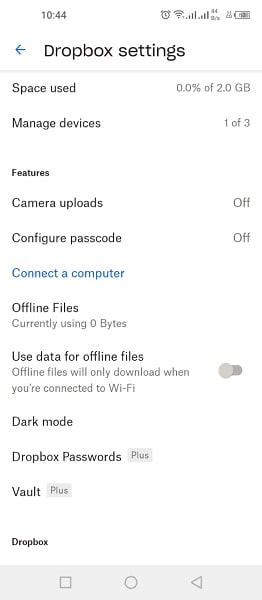
05 단계 : iPhone에서 Dropbox 앱을 다운로드하고 콘텐츠를 업로드한 계정으로 로그인합니다. 여기에 Android 앱에서 업로드된 모든 파일이 표시되고 파일을 다운로드하여 즐길 수 있습니다.
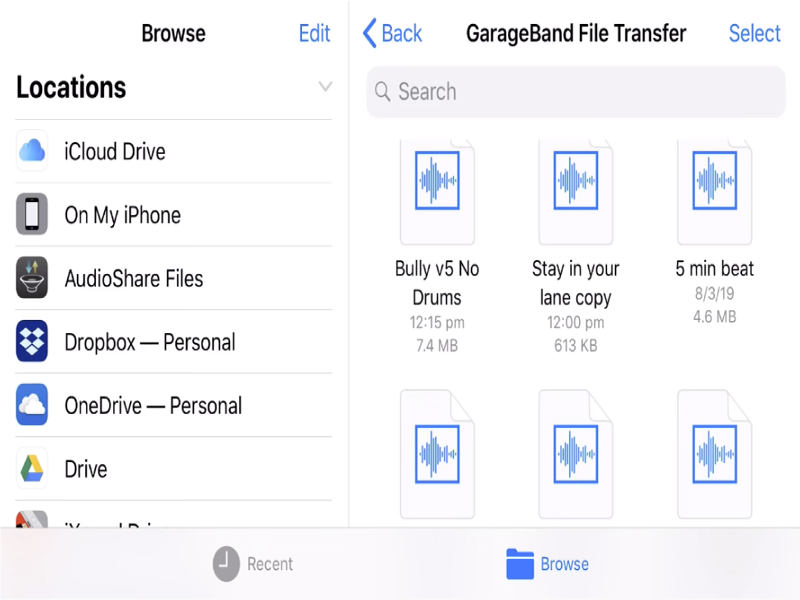
방법 4: Google 드라이브를 사용하여 Android에서 iPhone으로 파일 전송
Google의 Gmail 계정 소유자에게 15GB의 무료 온라인 저장용량을 제공하는 Google 드라이브. 오디오, 비디오 파일, 사진, 사무실 파일 등을 구글 드라이브에 자유롭게 저장할 수 있습니다. 또한 Gmail 계정으로 로그인하여 원하는 곳 어디에서나 파일과 폴더를 다운로드할 수 있습니다. 이 온라인 플랫폼을 사용하면 파일을 Google 드라이브에 온라인으로 무료로 업로드 및 다운로드할 수 있으며 이 플랫폼은 파일을 안전하게 저장할 수 있는 방법을 제공합니다.
01 단계 : 먼저 Android 휴대전화의 Google Play 스토어에서 이 앱을 설치해야 합니다.

02 단계 : 애플리케이션을 열고 Gmail 계정으로 로그인합니다.
03 단계 : 백업 마법사를 통해 Android 기기 콘텐츠를 백업합니다. 드라이브 ‘메뉴’를 열고 다음으로 이동합니다. ‘설정’ 찾아 ‘백업 및 재설정’ 옵션을 선택합니다.
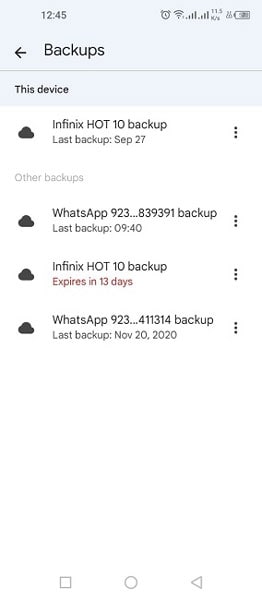
04 단계 : Google 드라이브를 처음 사용하는 경우 Android 기기를 백업해야 합니다. 그리고 이미 백업이 있는 경우 원하는 경우 파일을 더 추가할 수 있습니다. 더 많은 파일을 추가하려면 앱의 홈 화면을 클릭해야 Google 드라이브 계정에 더 많은 파일을 추가할 수 있습니다.
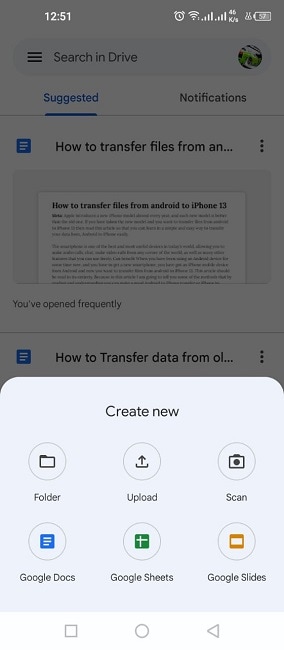
05 단계 : 이제 iPhone 13 Pro에서 이러한 파일을 복원하려면 Google 드라이브 앱을 다운로드하고 동일한 계정으로 로그인해야 합니다. 로그인하면 iPhone에 복원할 수 있는 Google 백업 파일이 표시됩니다. 이 파일은 iPhone으로 변환하는 데 몇 분 정도 걸리며 데이터를 저장하면 iPhone을 사용할 수 있습니다.
전화 전송 FAQ
- 한 휴대폰에서 다른 휴대폰으로 앱을 전송할 수 있습니까?
예, 물론 한 스마트폰에서 다른 스마트폰으로 모바일 앱을 쉽게 전송할 수 있습니다.
- Android에서 Android로 문자 메시지를 전송하려면 어떻게 해야 합니까?
Android 스마트폰으로 문자 메시지를 전송하려면 DrFoneTool – Phone Transfer와 같은 최고의 툴킷을 사용해야 합니다. 단 몇 분 만에 Android에서 Android로 문자 메시지를 전송합니다.
- Android에서 iPhone으로 데이터를 전송하려면 어떻게 해야 합니까?
그건 그렇고, Android에서 iPhone으로 데이터를 전송하는 방법에는 여러 가지가 있습니다. 하지만 여기 DrFoneTool Company에서 개발한 전화 전송 툴킷인 DrFoneTool이 있습니다. 전 세계 수백만 명의 사람들이 Android에서 iPhone으로 데이터를 전송하는 데 사용하는 훌륭하고 안정적인 도구를 사용하는 것이 좋습니다. 이를 통해 Android 전화의 데이터를 iPhone으로 쉽게 전송할 수 있습니다.
- 설정 후 Android에서 iPhone으로 데이터를 이동할 수 있습니까?
네, 물론, 새로운 iPhone 모바일을 설정한 후에도 Android 기기에서 데이터를 전송할 수 있습니다. 그러나 이렇게 하려면 DrFoneTool – Phone Transfer Toolkit이 필요합니다.
모바일의 개인 데이터는 모든 인간에게 필수적입니다. 동시에 Android와 iPhone 운영 체제는 다르게 작동합니다. 따라서 Android에서 iPhone 스마트폰으로 개인 데이터를 전송할 때 소프트웨어나 온라인 데이터 저장 플랫폼이 필요합니다. 이를 통해 소중한 데이터를 Android에서 iPhone으로 빠르게 이동할 수 있습니다.
마지막 기사